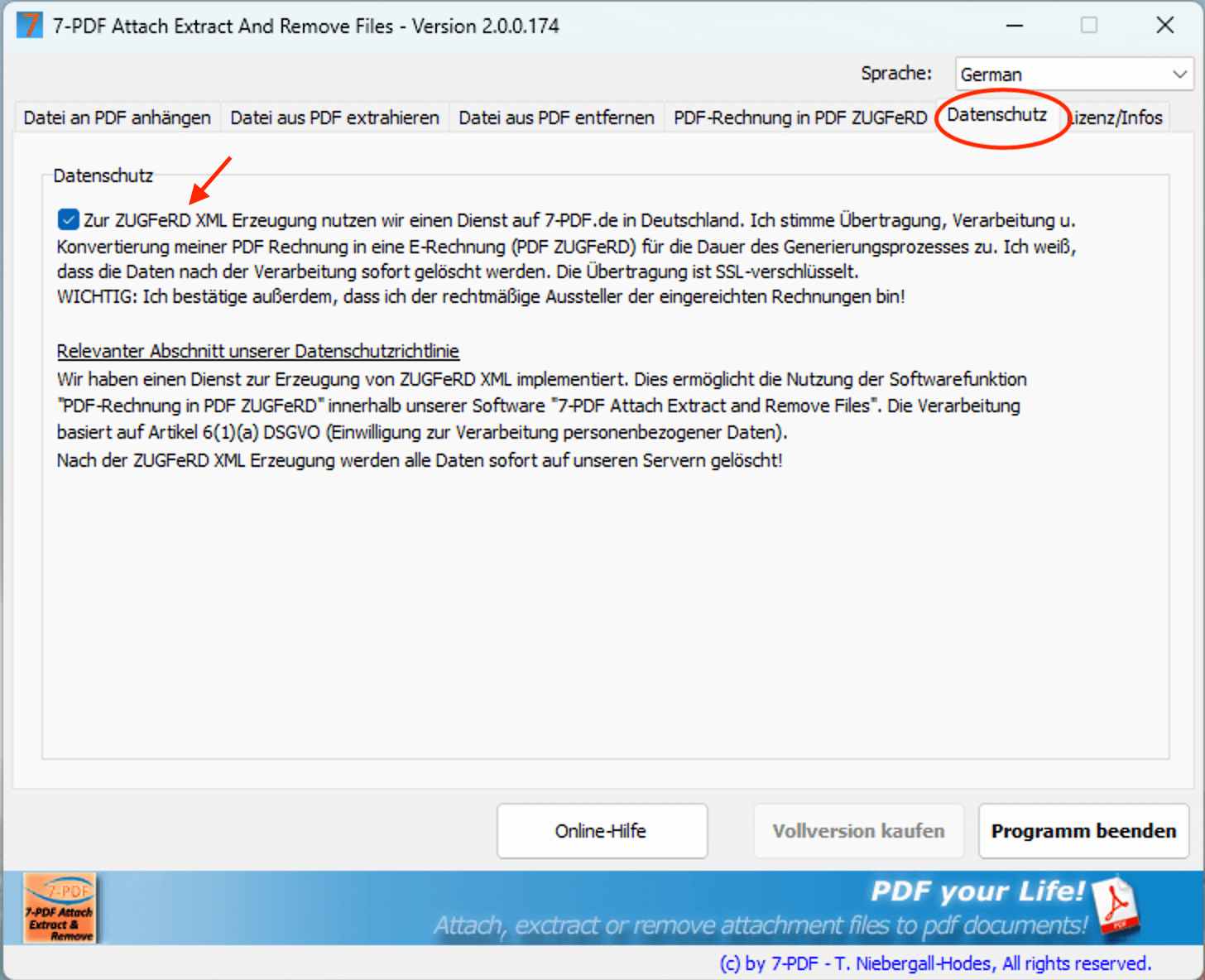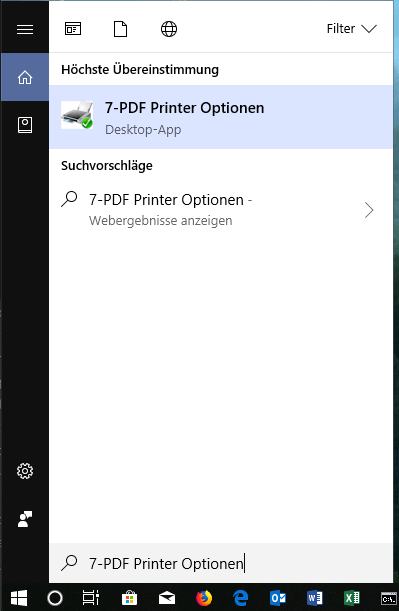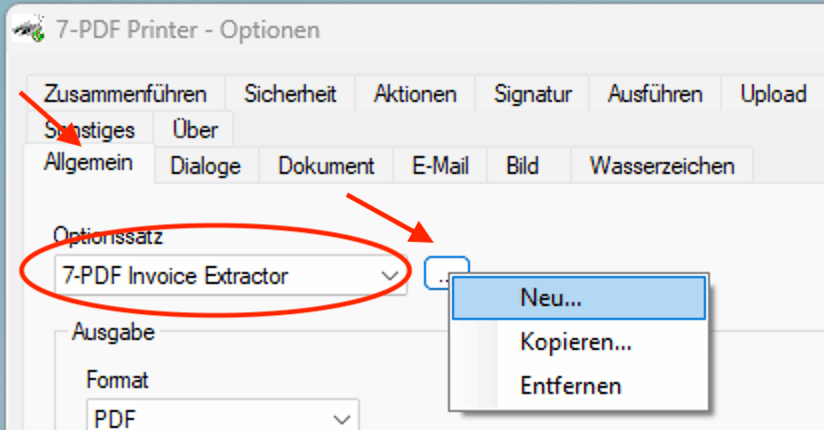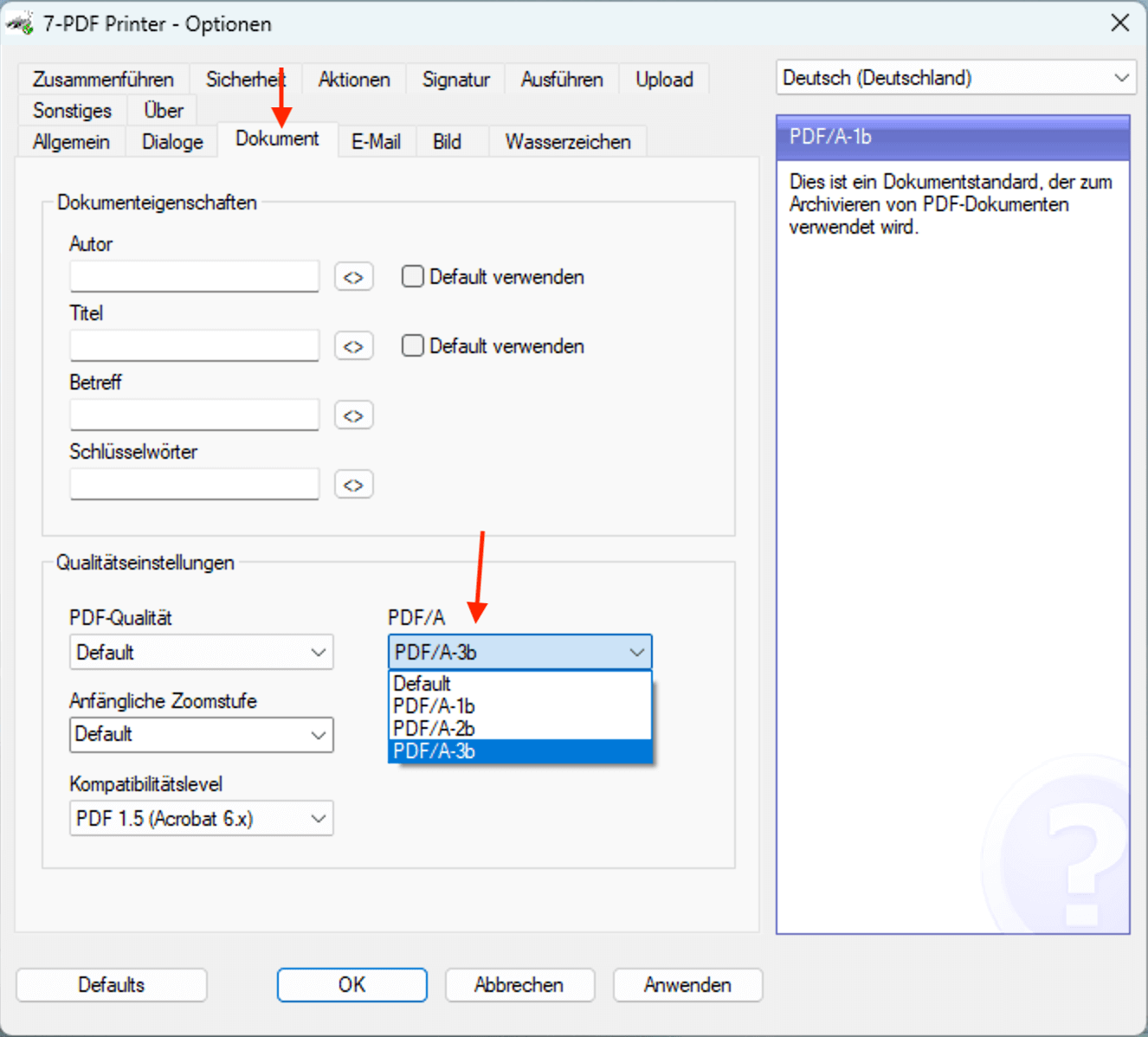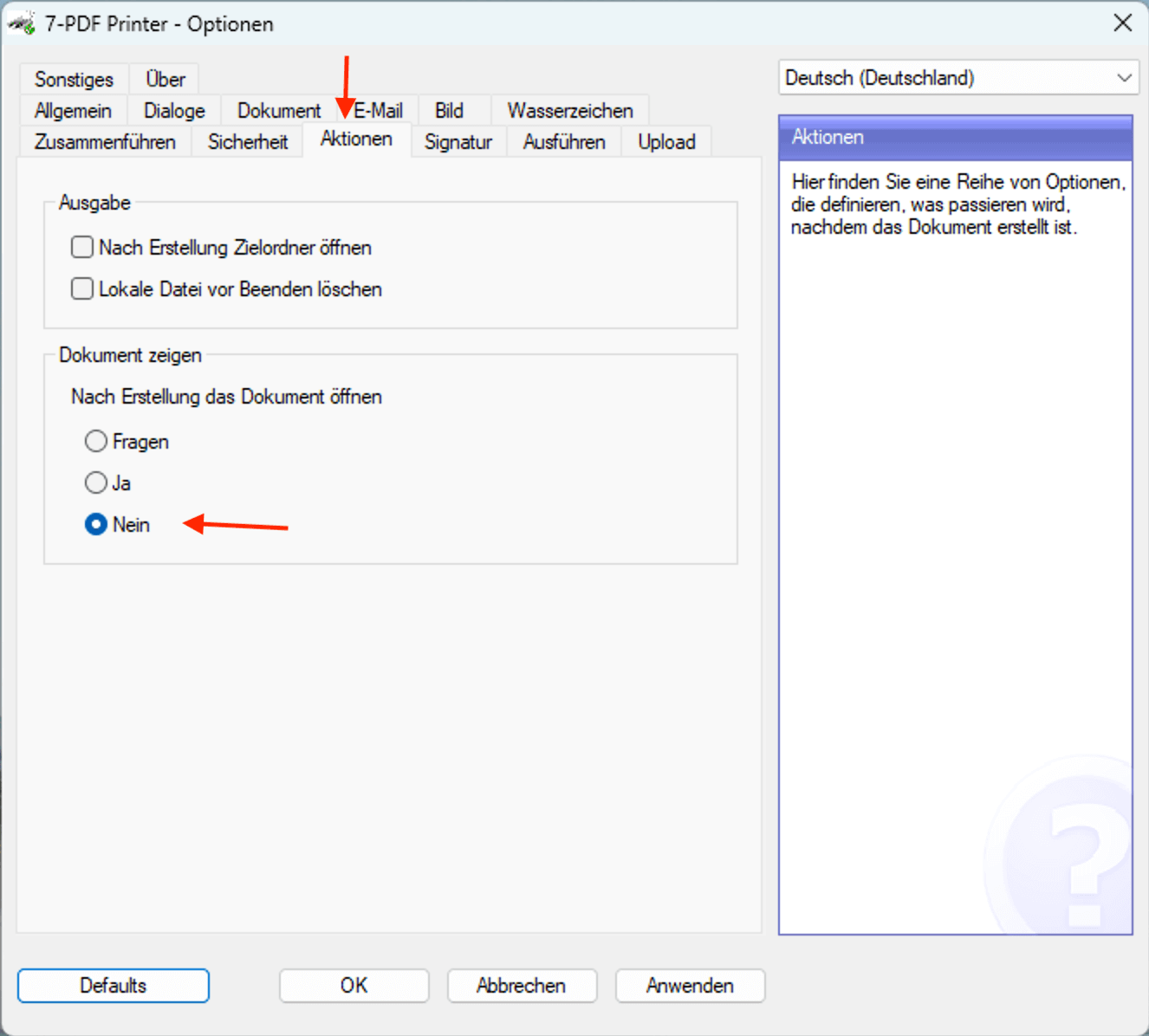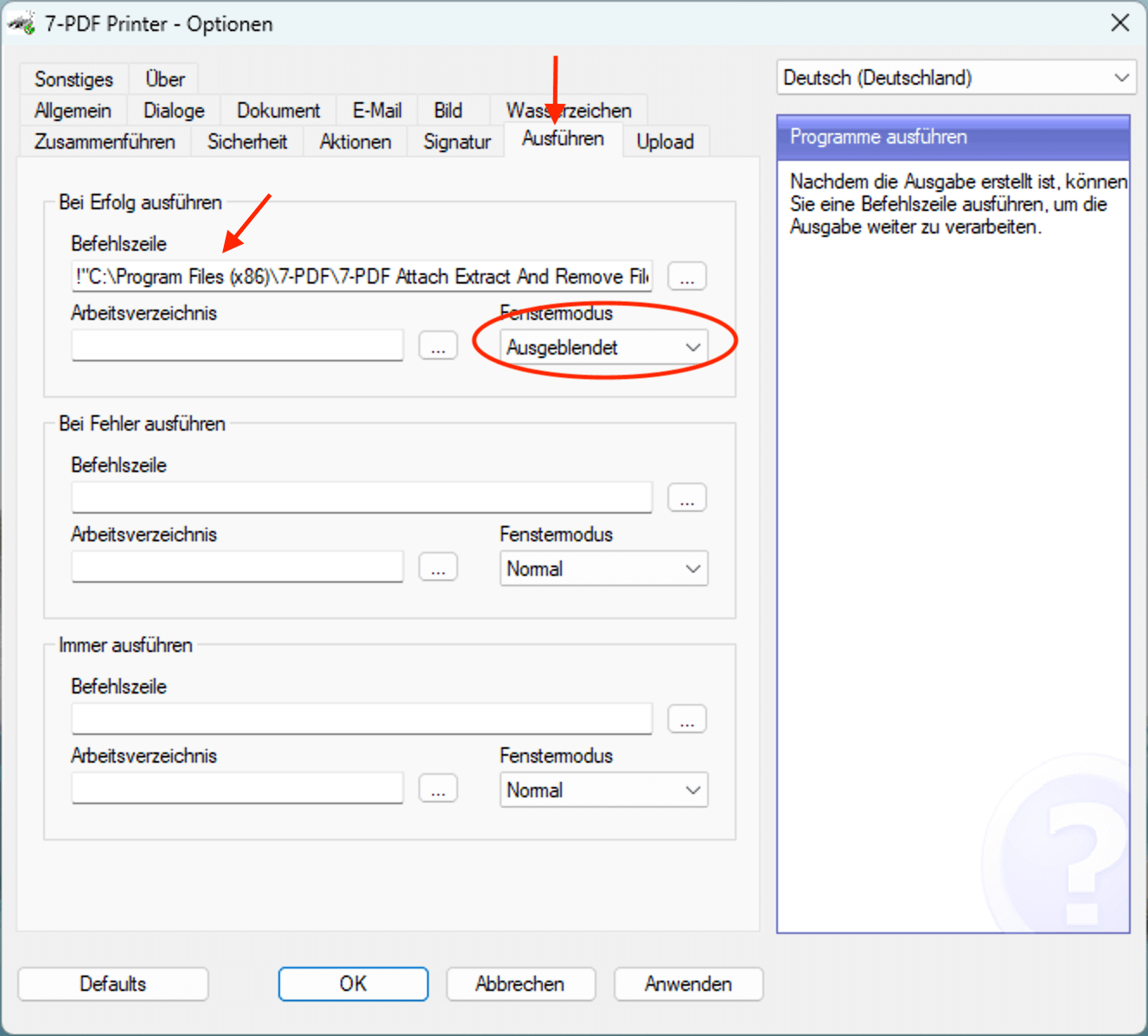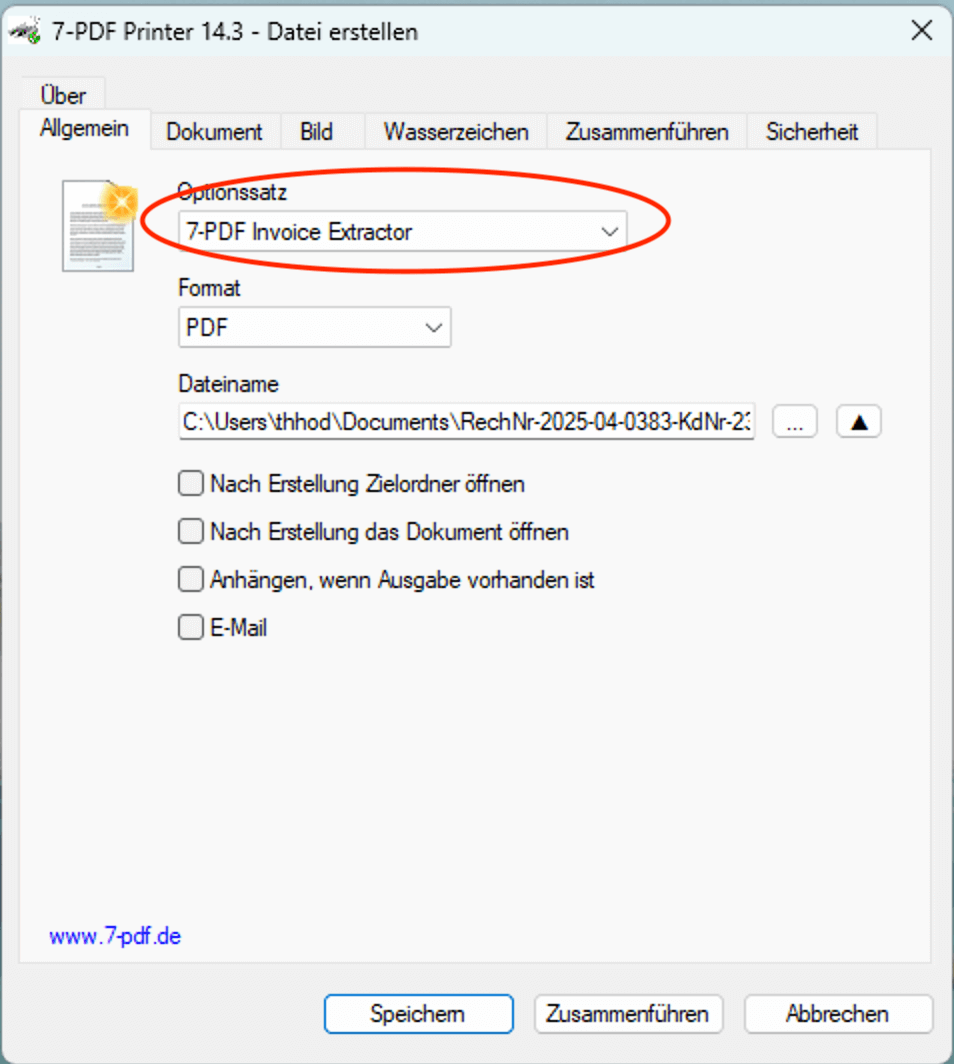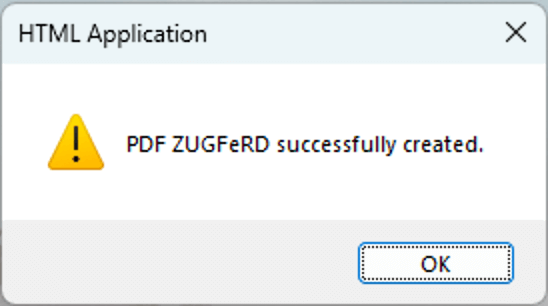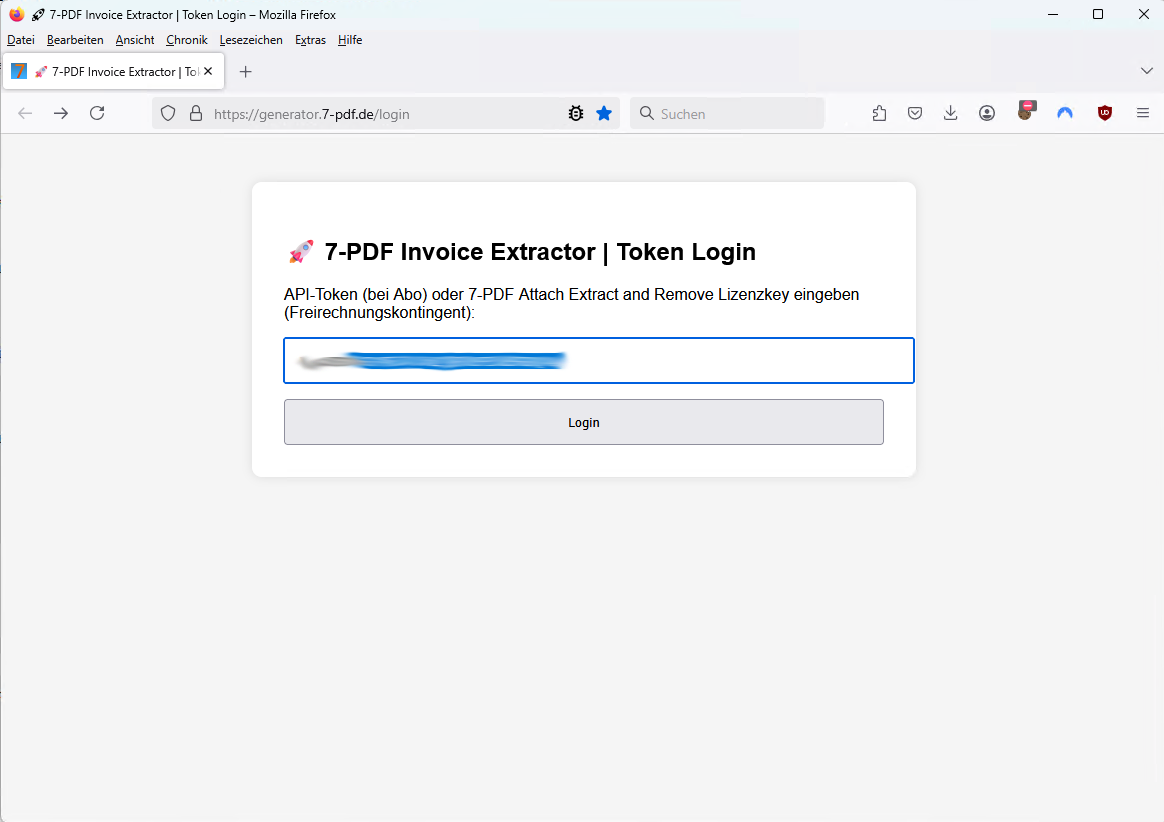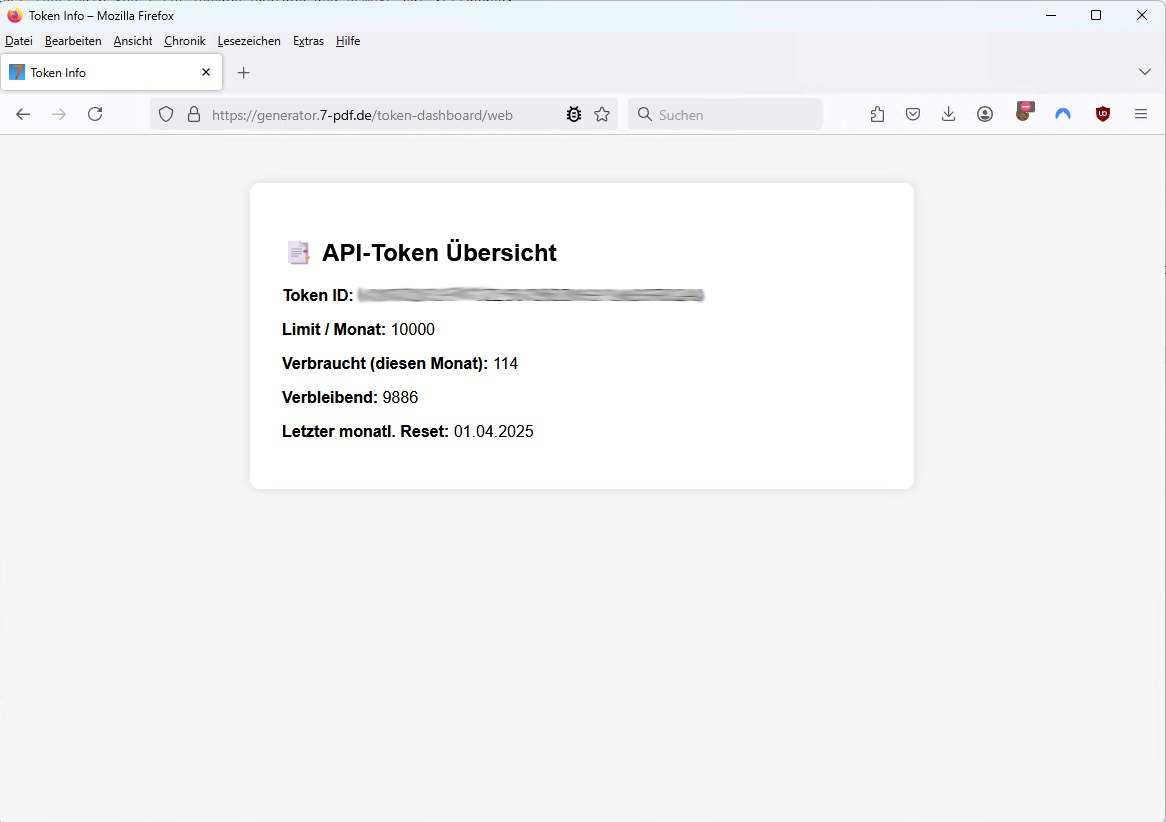7-PDF Invoice Extractor (KI Service) 🤖
🔄 PDF-Rechnungen mühelos in ZUGFeRD-PDF (E-Rechnung) umwandeln
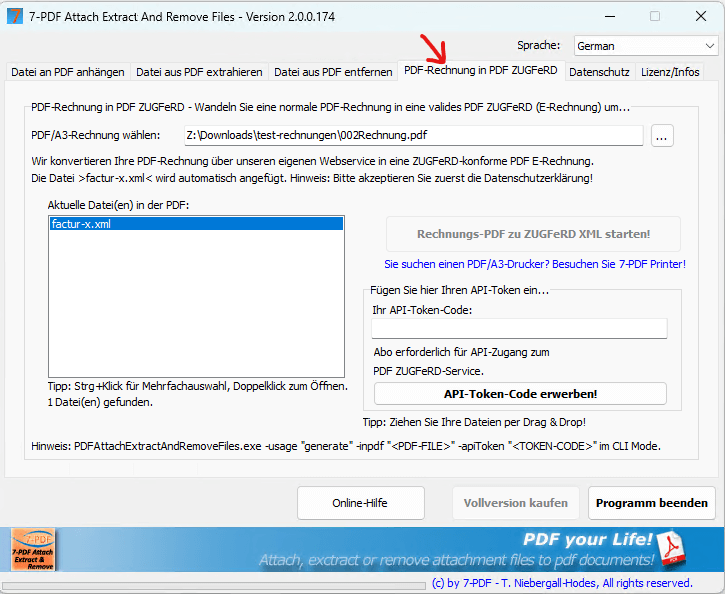 Mit dem 7-PDF Invoice Extractor (ein KI gestützter Online-Service) wandeln Sie PDF-Rechnungen aus Word, Excel, Access, ERP-Altsystemen oder DMS ohne zusätzliche Komplexität in gültige ZUGFeRD E-Rechnungen (DIN EN 16931) um – auf Wunsch direkt über unseren Druckworkflow aus nahezu jeder Anwendung. Für eine zuverlässige und normkonforme Umwandlung ist Voraussetzung, dass das Layout und der Textfluss maschinenlesbar und formal korrekt gemäß DIN EN 16931 gestaltet ist. Sobald Ihre Rechnungsdaten diesen formalen Anforderungen entsprechen, erfolgt die Umwandlung normkonform und zuverlässig.
Mit dem 7-PDF Invoice Extractor (ein KI gestützter Online-Service) wandeln Sie PDF-Rechnungen aus Word, Excel, Access, ERP-Altsystemen oder DMS ohne zusätzliche Komplexität in gültige ZUGFeRD E-Rechnungen (DIN EN 16931) um – auf Wunsch direkt über unseren Druckworkflow aus nahezu jeder Anwendung. Für eine zuverlässige und normkonforme Umwandlung ist Voraussetzung, dass das Layout und der Textfluss maschinenlesbar und formal korrekt gemäß DIN EN 16931 gestaltet ist. Sobald Ihre Rechnungsdaten diesen formalen Anforderungen entsprechen, erfolgt die Umwandlung normkonform und zuverlässig.
Bereits vorliegende PDF-Rechnungen können Sie so auch direkt konvertieren: Der KI-gestützte Dienst 7-PDF Invoice Extractor ist vollständig in 7-PDF Attach Extract and Remove integriert. Die Funktion „PDF-Rechnung in PDF ZUGFeRD“ finden Sie im gleichnamigen Reiter.
Unser KI-Service läuft auf eigener Serverinfrastruktur in Deutschland und erkennt automatisiert u. a.:
- Rechnungssteller & Empfänger (inkl. USt-ID, IBAN, BIC)
- Positionsdaten (Menge, Artikelnummer, Preis, USt, Zeilensummen)
- Rechnungssummen (Netto, Steuer, Brutto)
- Zuschläge, Versandkosten, Rabatte
- Reverse-Charge-Szenarien
- Ausgabe als ZUGFeRD-konformes XML
Schnell starten – fair lizenzieren:
1) Desktop: Nach dem kostenlosen Test benötigen Sie einen API-Token für den KI-Service und eine Lifetime-Lizenz für 7-PDF Attach Extract and Remove. Für den optionalen Druckworkflow empfehlen wir zusätzlich 7-PDF Printer Professional (ebenfalls Lifetime).
2) Ohne Installation: Nutzen Sie direkt unser ZUGFeRD Online-Portal – hier reicht der API-Token aus.
Tipp: Für die visuelle & schematische Prüfung empfehlen wir den 7-PDF E-Invoice Validator. Im Bundle profitieren Sie von 10 % Rabatt (Cross-Selling im Warenkorb). Mehr zur Lifetime-Lizenzierung.
ZUGFeRD E-Rechnung "einfach" drucken 🖨️ – aus 📝 Word, 📊 Excel oder jedem System!
Sie erstellen Ihre Rechnungen wie gewohnt in Word, Excel oder aus einem bestehenden ERP/Altsystem? Perfekt. Drucken Sie die Rechnung direkt aus der Anwendung auf den 7-PDF Printer – unser 7-PDF Invoice Extractor erzeugt dabei automatisch eine gültige ZUGFeRD-E-Rechnung (PDF/A-3 mit XML). Zusätzliche ERP-Module oder Infrastrukturwechsel sind nicht nötig.
Dank intelligenter KI-gestützter Analyse erkennt der 7-PDF Invoice Extractor automatisch alle relevanten Rechnungsdaten – vom Rechnungssteller über die Einzelpositionen bis zu Steuersätzen und Bruttosummen. Sobald der Textfluss maschinenlesbar und Ihre Rechnungsdaten formal korrekt gemäß DIN EN 16931 gestaltet sind, wird daraus auf Knopfdruck ein normkonformes PDF/A-3 mit eingebetteter XML-Datei nach DIN EN 16931.
💡 Und falls Sie gar keinen Druckworkflow benötigen (PDF Rechnung liegt vor): Kein Problem – denn mit 7-PDF Attach Extract and Remove können Sie PDF-Rechnungen auch direkt via Drag & Drop / OneClick in ZUGFeRD-konforme E-Rechnungen umwandeln. Alternativ sogar ganz ohne Softwareinstallation – direkt online über unser ZUGFeRD Online Portal.
✔ Druckworkflow: Was wird benötigt?
- Download: 📥 7-PDF Printer Professional (Zur Erzeugung des PDF/A-3b Formats)
- Download: 📥 7-PDF Attach Extract and Remove (Erzeugen/Anfügen des KI-ZUGFeRD XMLs)
- Download optional: 📥 7-PDF E-Rechnung Validator (Validierung der PDF ZUGFeRD)
- Alternativ, nutzen Sie einfach unser 🌐 Online Portal https://konverter.zugferd-rechnungen.de
Bitte vorhandene PDF-Rechnungen nicht nochmals über einen PDF Viewer auf den hier aufgezeigten Druckworkflow ausgeben. Das kann die Textstruktur zerstören (Raster/Binärisierung) und die Erkennung verschlechtern. Wandeln Sie solche Dateien stattdessen direkt mit 7-PDF Attach Extract and Remove in eine ZUGFeRD-konforme E-Rechnung um.
💡 WICHTIG: Für die eindeutige Erkennung der Belegart in der E-Rechnung muss der exakte Begriff „Rechnung“ (bzw. „Schlussrechnung“ oder „Gutschrift“) – idealerweise am Dokumentanfang – klar und sichtbar in den Rechnungsdaten stehen. Bezeichnungen wie „Honorarabrechnung“, „Kostennote“, „Beratungsleistungen“ o. Ä. gelten nicht als GoBD konforme Rechnung und werden nicht als solche verarbeitet.
🚀 Und so leicht geht's
Hier die transparente und für Sie nachvollziehbare Step-by-Step Anleitung. In 10 Schritten und wenigen Minuten sind Sie startklar, versprochen!
Los geht's:
- Dazu benötigen Sie zuerst 📥 7-PDF Printer als Professional Edition auf Ihrem System. Denn wir brauchen für rechtssichere PDF ZUGFeRD Dokumente das PDF/A3-b Format. Das liefert uns 7-PDF Printer ab der Edition "Professional". Die Installation des PDF Druckers zeigen wir Ihnen in einem Video auf dieser Seite.
- Falls noch nicht geschehen, installieren Sie nun noch 📥 7-PDF Attach Extract and Remove. Wir empfehlen die Version 2.0 oder höher. Das Tool benötigen wir zur Einbettung des ZUGFeRD XMLs, zudem ist ab Version 2.0 unser KI gestützter Analyseservice in dieser Software voll integriert. Das passende Setup können Sie direkt hier herunterladen.
- Als Nächstes öffnen Sie den Optionen Dialog von 7-PDF Printer.
- Legen Sie sich direkt einen OptionSet (Optionensatz) "7-PDF Invoice Extractor" an. Im Grunde ist das nur ein Konfigurationsname, den man später im Druckdialog auswählt und damit automatisch alle Einstellungen läd die wir nun definieren.
- Wir benötigen nun das PDF Format "PDF/A-3b". Dieses Format ist notwendig für E-Rechnungen um diese als langzeitarchivierbare, unveränderbare Dokumente sichern zu können! Sie finden die Einstellung im Reiter "Dokument"!
- Als Nächstes müssen wir sicherstellen das kein PDF Viewer unser PDF nach dem PDF Druck läd und das PDF Dokument damit für 7-PDF Attach Extract and Remove blockiert. Daher schalten wir das Anzeigen des PDFs nach der Erstellung des PDF Dokuments im PDF Drucker aus. Die Einstellung ist unter dem Reiter "Aktionen" zu finden.
- Kommen wir nun zur "fast" wichtigsten Einstellung, der Einbindung des 7-PDF Attach Extract and Remove Tools in den Drucklauf. Nachdem das PDF/A-Dokument erstellt wurde, übergibt der PDF-Drucker mit diesem Tool die PDF Datei an unseren KI Service 7-PDF Invoice Extractor, der daraus automatisch das benötigte factur-x.xml für die E-Rechnung erzeugt.
- Das Wichtigste! Speichern 😉 über die Schaltfläche "Anwenden" und "OK"!!
- Kommen wir zum Livetest: Wenn wir nun über unseren PDF Drucker einen Rechnungsdruck aus einem ERP, oder MS Word oder Excel an 7-PDF Printer senden, dann erscheint der Druckdialog des PDF Druckers...
- Last but not least öffnet sich nach einem Klick auf den Dialog-Button "OK" der Standard PDF Viewer mit dem gerade erzeugten ZUGFeRD PDF. Der Aufruf erfolgt innerhalb der
InvoiceExtractor.exeEXE Datei, und nicht über 7-PDF Printer selbst (hatten wir deaktiviert).
💡 Tipp: Kein Viewer-Aufruf gewünscht? Verwenden Sie den Parameter-noviewer.!"C:\Program Files (x86)\7-PDF\7-PDF Attach Extract And Remove Files\InvoiceExtractor.exe" "%1" "" -noviewer
✅ Das Ergebnis
Im Acrobat Reader sehen Sie die PDF-Datei mit eingebettetem
factur-x.xml. Fertig ist Ihre valide ZUGFeRD-Rechnung.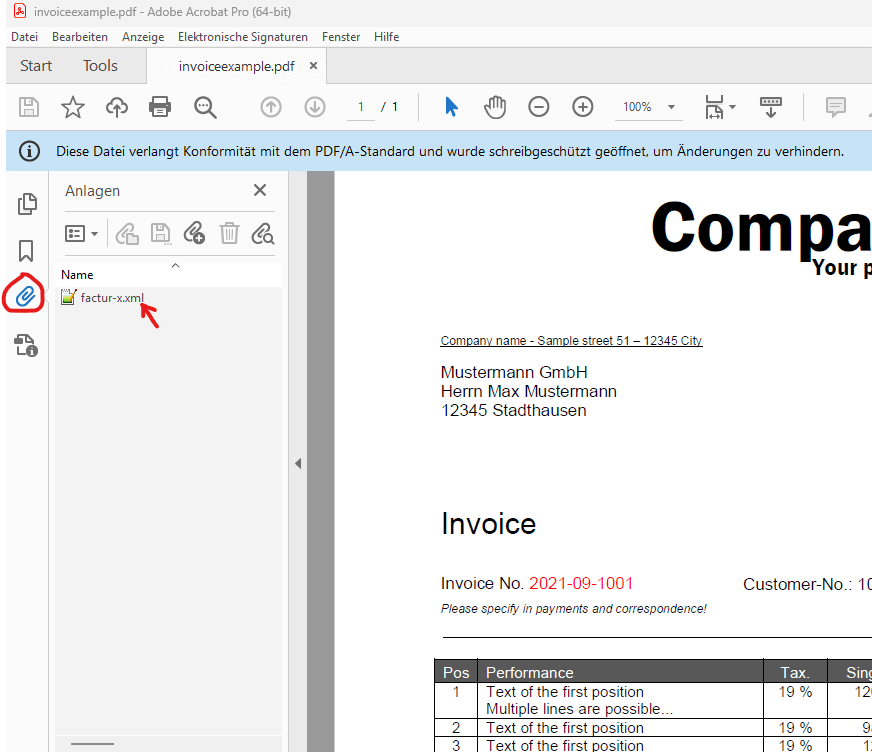
WICHTIG: Bitte starten Sie das Programm "7-PDF Attach Extract and Remove" direkt nach der Installation und wechseln Sie in den TAB/Reiter "Datenschutz". Wenn Sie den 7-PDF Invoice Extractor Service nutzen möchten, müssen Sie der Übertragung und Verarbeitung Ihrer Rechnungsdaten zustimmen, ansonsten scheitert die PDF ZUGFeRD Erstellung!
Der nachfolgende Screenshot zeigt den Reiter "Datenschutz" mit dem wichtigen Häckchen!
WICHTIG: Nach dem Setzen des Häckchens das Programm schließen, damit die Datenschutzeinstellung jetzt gespeichert wird!
Am Schnellsten geht das über die Windows Suche einfach eintippen...
⚠️ Hinweis zum korrekten Speichern des neuen Optionensatzes
Bitte legen Sie den Optionensatz ausschließlich für sich selbst als Benutzer an. Beim Speichern erscheint ein Dialog mit der Frage, ob Sie den Optionensatz mit anderen Benutzern teilen möchten. Wählen Sie hier nicht die Option zum Teilen! Andernfalls verliert der PDF-Drucker die Rechte, das ZUGFeRD XML korrekt an die PDF-Dateien anzufügen!
Dazu wechseln wir in den Reiter "Ausführen" und setzen "Bei Erfolg ausführen" folgende Befehlszeile in die Textbox:
!"C:\Program Files (x86)\7-PDF\7-PDF Attach Extract And Remove Files\InvoiceExtractor.exe" "%1" ""
Hinweis: Wir gehen davon aus Sie haben den Standard-Installationspfad des Tools nicht geändert. Ansonsten wäre das hier anzupassen...oder über die "..."-Schaltfläche InvoiceExtractor.exe auszuwählen. InvoiceExtractor.exe liegt im Installationspfad des Attach Tools.
Zur Erklärung: Ja, der Befehl fängt mit einem Ausrufezeichen an, das ist wichtig! Der 1. Parameter "%1" wird mit dem Pfad der gedruckten PDF Rechnung automatisch gefüllt und an 7-PDF Attach Extract and Remove übergeben.
Das leere Hochkommapaar "" müsste mit Ihrem API-Token gefüllt werden, den Sie von uns über ein kostenpflichtiges Abonnement erwerben. Für jetzt, reicht unser Freirechnungskontigent aus, daher bleibt der 2. Parameter erst mal so wie er ist - nämlich leer. Der Pfad zur EXE Datei InvoiceExtractor.exe ist ebenfalls in Hochkommas eingeschlossen wegen der Leerzeichen im Dateipfad ist das zwingend nötig. ⚠️ Achtung: Den Fenstermodus setzen wir auf "Ausgeblendet".
Tipp: Wir haben eine 📥 Word-Demorechnung für Sie erstellt. Mit dieser können Sie direkt einmal unseren 7-PDF Invoice Extraktor fordern. Ansonsten, probieren Sie auch mal Ihre Rechnungsvorlage aus 🙂. Wichtig ist nur das alle Daten wie beispielsweise Ihre UStID (Steuernummer bei Kleinunternehmerregelung), Bankverbindung (IBAN, BIC), und die Rechnungsdaten (formal vollständig und rechnerisch korrekt) in Ihrer Vorlage vorhanden sind damit unsere KI 7-PDF Invoice Extraktor werkeln kann.
Wir wählen im Druckdialog die Einstellungen für das OptionSet "7-PDF Invoice Extractor" und einen Speicherort aus, und drücken auf "Speichern".
Nach einigen Sekunden erscheint diese Meldung und Ihre eben gedruckte PDF Datei ist zur PDF ZUGFeRD E-Rechnung geworden!
⏳ Hinweis: Die Umwandlung zur ZUGFeRD E-Rechnung kann – je nach Rechnungsumfang – einige Sekunden bis mehrere Minuten dauern. Anschließend erscheint automatisch eine Bestätigung. Bitte etwas Geduld!
⛔ Bitte vorhandene PDF-Rechnungen nicht nochmals über einen PDF Viewer wie Acrobat Reader etc. auf den hier aufgezeigten Druckworkflow ausgeben! Das kann die Textstruktur zerstören (Raster/Binärisierung) und die Erkennung verschlechtern. Wandeln Sie solche Dateien stattdessen direkt mit 7-PDF Attach Extract and Remove in eine ZUGFeRD-konforme E-Rechnung um.
Für den Fall, dass Sie keine Erfolgsmeldung erhalten:
👉 Vermeiden Sie es, unvollständige oder ungeeignete Dokumente hochzuladen. Bitte verwenden Sie für erste anonyme, unverbindliche Tests ausschließlich unsere kostenlose Musterechnung.
💡 Nur vollständige und valide Rechnungen können erfolgreich verarbeitet werden.
Wenn keine Erfolgsmeldung erscheint, fehlen der Rechnung meist Pflichtangaben (z. B. Positionen, in sich korrekt berechnete Rechnungsbeträge, IBAN, USt-ID, Steuernummer, usw.), oder das Freikontingent wurde bereits aufgebraucht. Es gilt wie überall in der IT das "Shit In, Shit Out" (SISO) Prinzip! 😊
Tipp: Für weitere Informationen, worauf Sie bei der Erstellung eines PDF-Rechnungsdokuments für eine valide ZUGFeRD-Ausgabe achten sollten, besuchen Sie gerne unsere
FAQ-Seite zum 7-PDF Invoice Extractor.
In den meisten Fällen liegt die Ursache nicht an unserem Service, sondern an den bereitgestellten Rechnungsdaten.
Für zeitlich unbegrenzten Zugriff empfehlen wir den Erwerb eines API-Tokens und dessen Einbindung in ...InvoiceExtractor.exe" "%1" "XYZ...".
🔍 Und wie prüfe ich das E-Rechnungsergebnis?
Jede über unseren 7-PDF Invoice Extractor erstellte Rechnung sollte vor einer Weitergabe an Dritte inhaltlich, schematisch und strukturell nach DIN EN 16931 geprüft werden! Dafür stellen wir Ihnen unseren 7-PDF E-Rechung Validator zur Verfügung. Mit dieser Software können Sie eine visuelle Ansicht der E-Rechnungsdaten in einem für Menschen lesbaren Format aufrufen (E-Rechnung Viewer) und sich zudem einen Prüfungsbericht anzeigen lassen, ob die erzeugte E-Rechnung den formalen Vorgaben des E-Rechnungsformats entspricht.
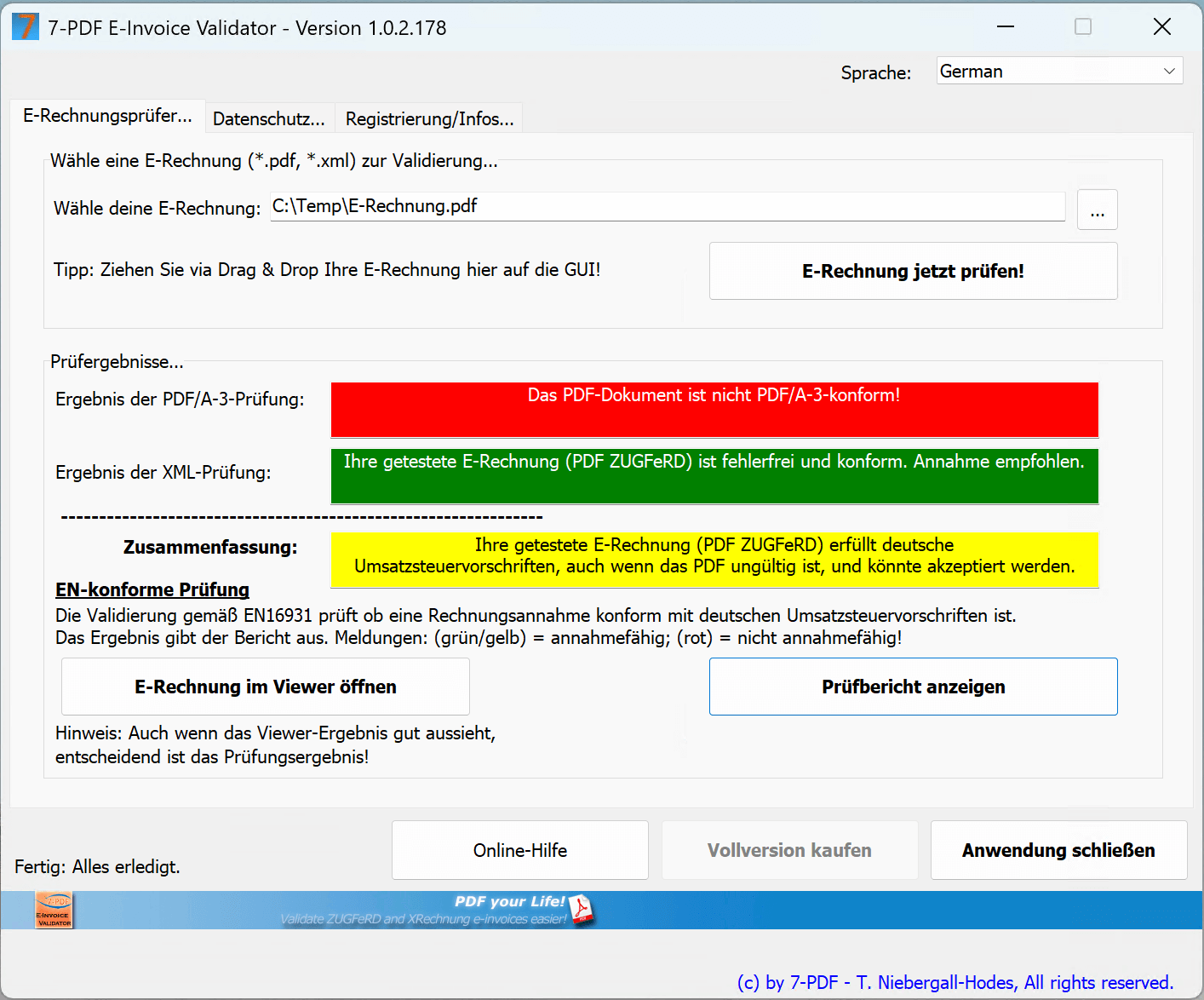
📌 Schnellstart
Die Validierung einer E-Rechnung ist denkbar einfach:
- Öffnen Sie den 7-PDF E-Invoice Validator.
- Ziehen Sie eine E-Rechnung (
.pdfoder.xml) per Drag & Drop in das Programmfenster. - Alternativ können Sie über die Schaltfäche "..." eine Datei auswählen.
- Klicken Sie auf "E-Rechnung jetzt prüfen!", um die Prüfung zu starten.
Hinweis: Sie können auch einen anderen Validator Ihrer Wahl verwenden, wichtig ist nur das Sie die E-Rechnung prüfen!!
💡 Transparenz & Qualität: Unser PDF-Rechnung → PDF ZUGFeRD-Service ist ideal für kleinere Teams mit manuellem Rechnungslauf und ergänzt bestehende Tools – er ersetzt kein ERP-System. Da KI-Erkennung im Einzelfall abweichen kann, gehört eine fachliche Prüfung jeder E-Rechnung (inhaltlich & schematisch) zum Best-Practice-Vorgehen. Die Verantwortung liegt beim Rechnungsaussteller.
Automatisierung: Technisch möglich (z. B. via FastAPI/CLI), aber nur mit verbindlichen Prüfketten: XSD-/EN 16931-Validierung und inhaltliche Plausibilitätschecks gegen Ihre Datenbasis (Summen, Steuersätze, IDs, Leitweg-ID, IBAN/BIC, Bestell-/Referenznummern). Ohne diese Kontrollen raten wir von einem vollautomatischen Versand ab. Der KI-Dienst kann Fehler machen; für erzeugtes ZUGFeRD XML übernehmen wir keine Haftung.
🎯 Fazit: Erstellen Sie Ihre Rechnung wie gewohnt, speichern Sie als PDF – und wandeln Sie sie mit einem Klick in eine echte E-Rechnung!
Sie haben einen Verbesserungsvorschlag für uns der 7-PDF Invoice Extraktor noch leistungsfähiger machen könnte, dann würden wir uns freuen Feedback von Ihnen zu erhalten.
💶 Preise? - Aktuelles Sonderangebot jetzt nutzen!
- 🛒 7-PDF Attach Extract and Remove Vollversion ab 41,18 € (netto) inkl. 25 Freirechnungsläufe über den KI Dienst 7-PDF Invoice Extractor (PDF -> ZUGFeRD PDF Konvertierung).
- Mit PDF/A-3 Druckworkflow empfehlen wir 🛒 7-PDF Printer Professional – ab 63 € (netto).
- 💡 Dauerhaft PDF -> ZUGFeRD erzeugen? Abo's ab 3,90 €/Monat (netto) – monatlich kündbar.
- ✅ Spar-Tipp: Im Bundle-Kauf gibt’s 10 % Rabatt auf zusätzliche Lizenzen (ausgenommen Abo).
🏁 Fazit: Schon ab fairen 41,18 € (netto) einmalig (Lifetime-Lizenzen) + 3,90 €/Monat sichern Sie sich den Einstieg in die Welt der E-Rechnungen – ohne PDF/A-Druckworkflow. Effizient, digital – und bereit fürs Finanzamt! 😉
 🛒 Hinweis: Achten Sie im Warenkorb auf dieses Symbol – dort warten rabattierte Cross-Selling-Angebote!
🛒 Hinweis: Achten Sie im Warenkorb auf dieses Symbol – dort warten rabattierte Cross-Selling-Angebote!
💡 Tipp: Erst Abo in den Warenkorb legen – dann im Cross-Selling die Lizenzen für Attach Extract & Printer mit 10% reduziert mitnehmen. So gibt's das Attach Tool + Printer Professional im Bundle für einmalige 93,76 € (netto) + Abo!
🎁 Starten Sie völlig kostenlos mit unserer Lösung durch - Nutzen Sie bis zu 35 kostenlose Freirechnungsläufen gratis – 👉 mehr dazu weiter unten!
💡 ZUGFeRD XML – Best Practices für robuste Gültigkeit
Bitte stellen Sie sicher, dass Ihre Rechnungsdaten und Preisberechnungen korrekt (negative Rechnungsbeträge (!) sind unzulässig nach DIN EN 16931) und Ihre Rechnungsvorlagen (z. B. aus Word oder Excel) die IBAN, BIC sowie Ihre USt-Id. (VAT ID) bzw. W-IdNr. im Format DE123456789 (ohne Leerzeichen) enthalten. In Ausnahmefällen ist die Verwendung Ihrer Steuernummer (gemäß Kleinunternehmerregelung) zulässig. Voraussetzung hierfür ist jedoch, dass die USt-ID des Käufers auf der Rechnung ausgewiesen wird, wie es ZUGFeRD erfordert. Diese Daten und Angaben sind Voraussetzung für ein valides ZUGFeRD-XML und den Vorsteuerabzug. Sie werden einer Plausibilitätsprüfung unterzogen, und nur ausgespielt, wenn diese erfolgreich ist. Ansonsten erhalten Sie eine Fehlermeldung statt validem XML. Falls Sie noch keine USt-Id./W-IdNr. besitzen, wenden Sie sich bitte an Ihr zuständiges Finanzamt.
Hinweis: Bitte stellen Sie sicher, dass bei umsatzsteuerfreien Rechnungen – etwa im Rahmen des innergemeinschaftlichen Handels innerhalb der EU – ein entsprechender Hinweis auf der Rechnung enthalten ist, der Begriffe wie steuerfrei oder besser Reverse Charge verwendet. Nur so kann im ZUGFeRD-XML der erforderliche Grund für die Steuerbefreiung korrekt angegeben werden.
Wichtig: Vermeiden Sie es, diese Angaben nur als Grafik im Header oder Footer Ihrer Vorlage zu platzieren! Unser OCR kann solche Informationen nicht immer zuverlässig erkennen – insbesondere dann nicht, wenn die Bildqualität im übermittelten PDF-Dokument unzureichend ist. Stellen Sie daher sicher, dass diese Daten als maschinell lesbarer Text direkt im Rechnungsdokument enthalten sind.
✅ Prüfen Sie Ihre E-Rechnungen vor der Weitergabe visuell und strukturell mit unserem 7-PDF E-Rechnung Validator, oder binden Sie die Validierung direkt in den Druckprozess mit ein.
🚨 Hinweis zu Datenschutz & Sicherheit
- 🔒 Alle Daten werden verschlüsselt übertragen (SSL)
- ❌ Keine Speicherung: Ihre Rechnungsdaten werden nach Verarbeitung sofort gelöscht
- 🇩🇪 Infrastruktur und KI-Services laufen auf Servern in Deutschland
- 🏢 Als deutsches Einzelunternehmen stehen wir persönlich für Qualität, Datenschutz und Verlässlichkeit ein.
🎁 Geschenkt: 35 kostenlose Freirechnungsläufe – Einfach starten!
✅ Schon mit der kostenlosen Testversion von 7-PDF Attach Extract and Remove erhalten Sie 10 kostenlose Testläufe zur Umwandlung von PDF-Rechnungen in elektronische ZUGFeRD PDF/A-3 Rechnungen – ganz ohne Lizenz und völlig risikofrei.
✅ Entscheiden Sie sich anschließend für die Vollversion, erhalten Sie zusätzlich 25 Freirechnungsläufe mit Ihrem Lizenzschlüssel – perfekt, um direkt produktiv 🏁 loszulegen.
🔐 Mit Ihrem Lizenzkey können Sie sich jederzeit beim KI-Service 7-PDF Invoice Extractor anmelden. Über den 👉 Token-Login behalten Sie den Überblick über Ihr Freikontingent 📊 und die bisherigen Verarbeitungen.
🔄 Nach Verbrauch Ihres Kontingents haben Sie die Möglichkeit, 💳 einen API-Token für unbegrenzte Nutzung zu erwerben – flexibel, transparent, monatlich kündbar.
🖨️ Tipp: PDF/A-3 Erstellung mit 7-PDF Printer Professional
Für die Umwandlung in eine normkonforme ZUGFeRD E-Rechnung ist das Ausgangsdokument als PDF/A-3b erforderlich. Nutzen Sie dazu unsere empfohlene Lösung 7-PDF Printer Professional, um Ihre PDF-Rechnungen einfach durch Druck in PDF/A zu überführen.
💡 Beim Kauf von 7-PDF Attach Extract and Remove erhalten Sie den 7-PDF Printer Professional im Cross-Selling automatisch 10 % günstiger dazu – ideal für die vollständige ZUGFeRD-Rechnungserzeugung aus einer Hand!

🛒 Tipp: Achten Sie im Warenkorb auf dieses Symbol 👆 – klicken Sie es an, um Ihre rabattierten Cross-Selling-Angebote zu sehen!
📘 Hinweis zu steuerlichen Sonderfällen (Deutschland)
Der 7-PDF Invoice Extractor unterstützt automatisiert das Reverse-Charge-Verfahren bei innergemeinschaftlichen B2B-Rechnungen gemäß § 13b UStG (z. B. bei Kunden in der EU mit gültiger USt-ID).
Rechnungen mit nationalen Reverse-Charge-Ausnahmen (z. B. Bauleistungen oder Metallhandel nach § 13b UStG Anlage 4 UStG) werden ebenso wie Rechnungen im Rahmen der Kleinunternehmerregelung gemäß § 19 UStG unterstützt!
🔌 CLI und FastAPI Integration nutzen
Sie haben Interesse an einer tieferen Integration unserer FastAPI von 7-PDF Invoice Extractor in Ihre Anwendungen, dann besuchen Sie die Seite "Dokumentation" für weitere technische Informationen.